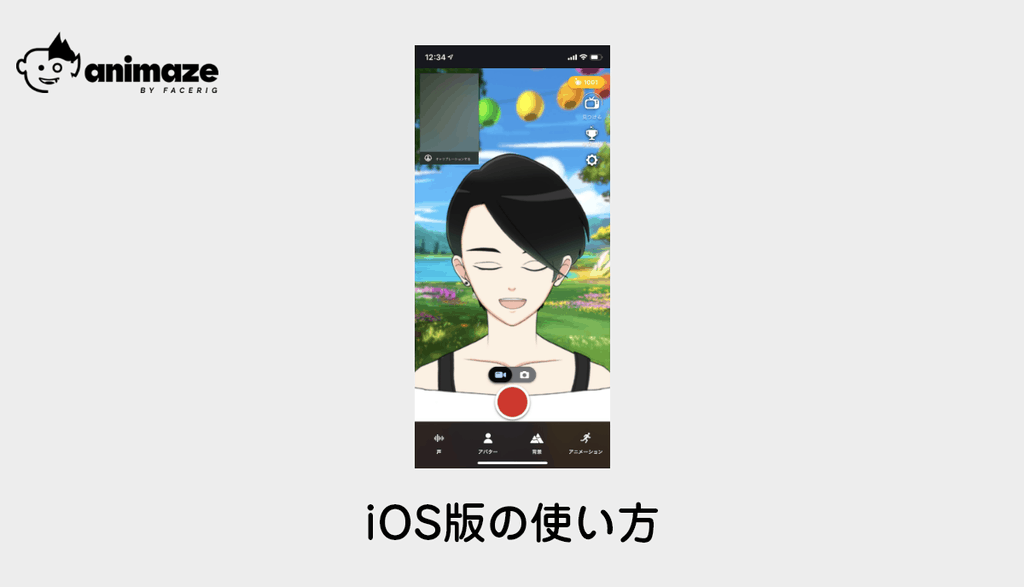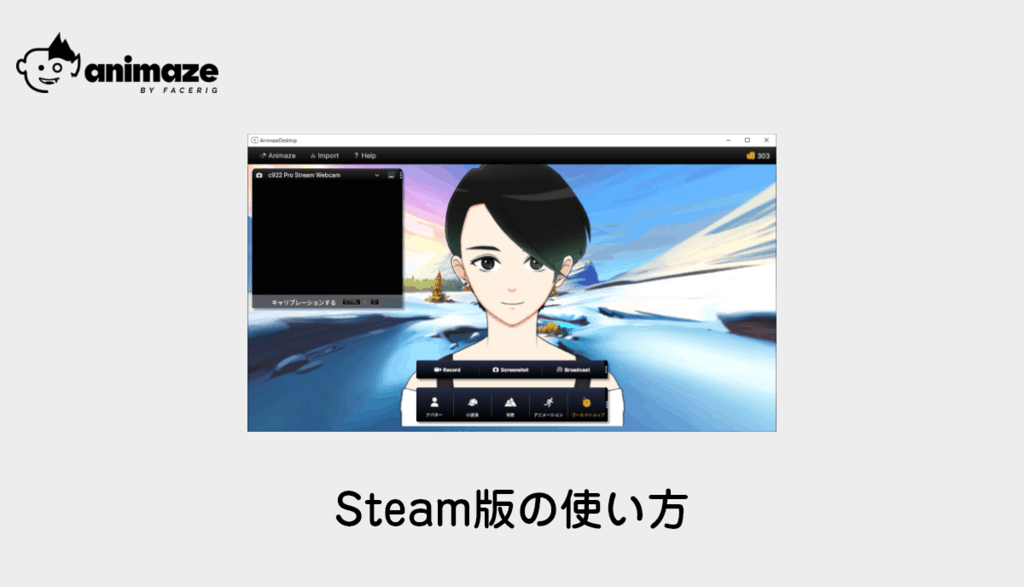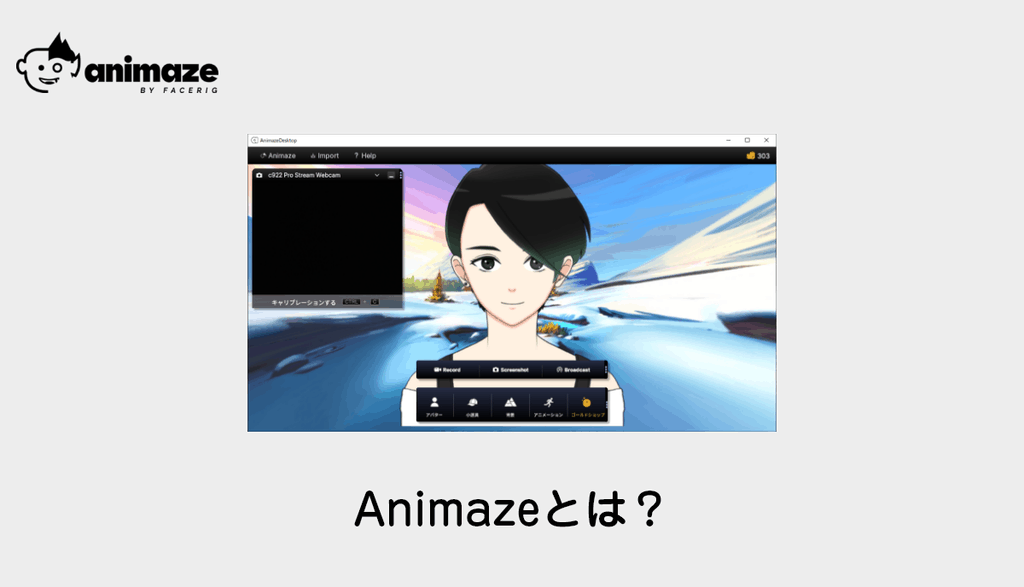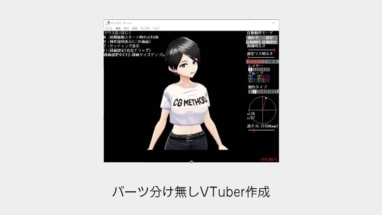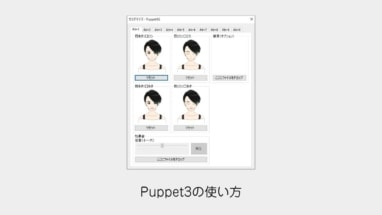VRoidのアップデートが多く毎回ダウンロードするのもなんなので、以前見つけた「VRoid Studio アップデーター」を試してみました。
一度セットしておけば、バッチ処理走らせるだけで、最新のバージョンに更新できます。
#VRoid のアップデート頻度はかなりハイペースなのですが(良い事)、毎度サイトからzip落としてくるのが面倒になったので1操作でVRoidをアップデートできるバッチ処理を作りましたhttps://t.co/P9kLGgBNRB
Windows用です。PowerShellに詳しくない上に一日で作ったものなので詳しい方ご意見下さい。— トロサーモン🎣ポケモン剣盾 (@trs_torosalmon) October 9, 2018
ワンクリックで最新のバージョンに更新(アップデート)する「VRoid Studio アップデーター」
Vroidのアップデートをする時の便利なソフトのを解説をしていきます。
「VRoid Studio アップデーター」のダウンロード
今回は下記のスクリプトを使わせていただきます。
ダウンロードして解凍します。

ディレクトリ(階層)の設定
ここの設定を間違えるとエラーが出るので注意。
まずはダウンロードしたデータを適当に名前を変更して、好きな場所に格納します。(今回はVRoid Studio Updateというフォルダにリネーム) D:VRoid Studio Update
続いてダウンロード先のフォルダを作成。以前使っていたデータ(VRoidStudio-v0.2.13-p1-win)をリネーム(bin)しておきます。 D:VRoid Studiobin
整理すると階層は下記のような感じです。
D:
L VRoid Studio Update
L config.ini
L VRoidStudioUpdate.bat
L wget.ps1
L VRoid Studio
L binconfig.iniの設定
D:VRoid Studio Updateconfig.iniのデータを開きます。
メモ帳だと改行が崩れたので別のテキストエディタ(Atom)で開いて記述します。
; VRoid Studioのインストール先ディレクトリ
; 例「C:\Program Files\pixiv\VRoid Studio」
install_dir=D:VRoid Studiobin
;=======================================
; 以下はpixivの仕様変更がない限り編集不要
; =======================================
; サイト
site=https://vroid.pixiv.net/
; ダウンロードページ
download_page=download.htmlバッチ処理
VRoidStudioUpdate.batをクリックして実行します。
- まずbin(昔のバージョンのデータ)が削除
- WEBから最新のVRroidをダウンロード
- 解凍後、最新のVroidはbinにリネームされます。(元の位置「D:VRoid Studiobin」に差し替えられます)
以上です。
ワンクリックで最新のバージョンに更新する「VRoid Studio アップデーター」まとめ
一度設定すれば、ワンクリックでアップデート更新できるので非常に助かります。
いつか公式でアップデートの機能がつくと思いますが、それまでの暫定として使っていきます。